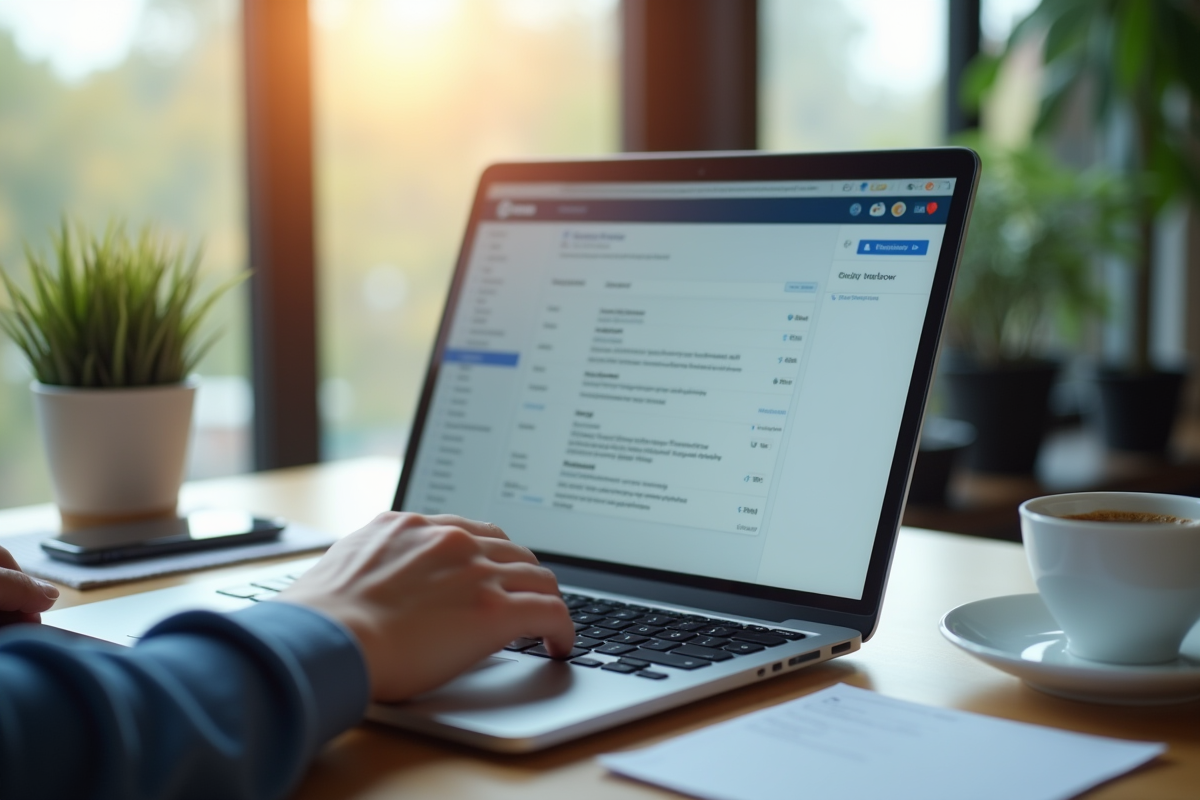Le Microsoft Office 2016 est très utilisé puisqu’il permet aux utilisateurs de travailler en même temps sur un document, sans pour autant se trouver dans la même pièce. Cependant, pour bénéficier des services de Microsoft Office 2016, il faut savoir correctement l’activer. Comment donc procéder pour activer le Microsoft Office 2016 avec une clé ?
Plan de l'article
Avant activation d’office 2016 avec clé
Il est important de faire quelques aménagements avant d’installer le Microsoft Office 2016 avec la clé. À cet effet, vous devez mener différentes opérations afin de nettoyer Windows 10 d’éventuelles anciennes versions et télécharger également la version adéquate en fonction de votre clé.
A lire aussi : Créer des présentations professionnelles avec PowerPoint : les meilleures astuces à connaître
Pour désinstaller les anciennes versions d’Office disponibles sur votre ordinateur, vous devez vous rendre en premier lieu dans « Paramètres ». Une fois dans cette enseigne, vous allez cliquer sur l’onglet « Applications ». Vous verrez apparaître la liste des applications présentes sur votre ordinateur parmi lesquelles vous verrez les produits Offices affichés. Cliquez sur ces derniers pour voir apparaître l’option « Désinstaller ». Si vous avez procédé à une ou plusieurs désinstallations, rassurez-vous de redémarrer votre ordinateur, pour le remettre à jour.
Téléchargement de Office 2016
Vous devez en premier lieu télécharger l’Office 2016. Pour cela, vous devez vous assurer de trouver le meilleur site pour le téléchargement. Il existe assez de sites qui vous permettent de télécharger l’Office 2016.
A lire en complément : Les avantages de télécharger des magazines
Vous avez aussi la possibilité de vous rendre directement sur le site officiel de Microsoft pour télécharger l’accessoire. Cependant, ce site ou le Store vous forcera très souvent à posséder un compte Microsoft associé à votre système Windows pour accéder aux différentes pages de téléchargement. Il est bien évident qu’en fonction de votre clé, vous devez télécharger la version de l’image associée.
Installation de Office 2016
Une fois le téléchargement d’Office 2016 effectué, vous devez l’installer. Comme mentionné un plus haut, vous devez déjà avoir désinstallé les anciennes versions pour éviter tout conflit de version. Ensuite, vous devez monter le fichier image précédemment téléchargé. Cette manipulation vous permet de simuler l’insertion du DVD d’installation d’Office dans un lecteur virtuel. À cet effet, vous devez dans un premier temps ouvrir l’explorateur de fichier. Une fois l’enseigne ouverte, vous devez sélectionner le fichier image « ProPlusRetail.img ». Il est essentiel de rappeler que vous ne devez cliquer qu’une seule fois sur ce fichier. Ensuite, appuyez en haut sur l’onglet « Gérer ». Pour terminer le montage de votre fichier image, vous n’aurez qu’à cliquer sur l’option « Monter ».
Suite au montage du fichier image, vous verrez des fichiers apparaître dans le lecteur virtuel de l’Explorateur. C’est également le cas de « Setup.exe » sur lequel vous ferez un double-clique. Une fois que vous aurez fait cela, vous verrez l’installation de votre Office 2016 se préparer. Il sera affiché sur votre ordinateur une page toute en couleur avec le logo d’Office suivi de l’inscription « Nous préparons votre environnement ».
Dès lors que cette préparation est effective, l’installation commence naturellement. Sur la page, vous pourrez apercevoir les icônes des différentes fonctionnalités Word, Excel, PowerPoint, Skype… suivies d’une barre fine marquant l’évolution de l’installation. Vous devez alors patienter sagement pendant toute l’opération. La fin de l’installation de votre Office 2016 sera indiquée par l’apparition d’une fenêtre sur laquelle vous pouvez clairement lire : Tout est prêt – Office est maintenant installé – Cliquez sur Démarrer – Toutes les applications – Fermer. Vous aurez à cliquer sur l’onglet « Fermer » pour clôturer l’installation.
Activation proprement dite de Office 2016
Après installation de votre Office 2016, vous devez maintenant procéder à l’activation proprement dite de l’Office avec votre clé. À cet effet, vous devez lancer un des logiciels de la suite Office. Excel sera considéré à titre illustratif.
Une fois que vous cliquez sur le logiciel Excel, il est lancé et la fenêtre « Assistant Activation Microsoft Office » s’affiche. Vous appuierez alors sur « Modifier la clé du produit ». Dans la fenêtre suivante, vous allez saisir la clé de licence que vous avez achetée précédemment. Par la suite, le logiciel poursuivra immédiatement son activation.
Vous devez le laisser continuer jusqu’à ce que soit activée votre suite Office 2016. Vous n’aurez plus qu’à accepter et démarrer Excel pour profiter des fonctions de Microsoft Office 2016.